안녕하세요. 재테크 블로거 머니블루입니다.
갑자기 방문자 유입률이 떨어져서 회복이 신통치 않은 것도 있고, 갑자기 구독자분들이 카카오뷰 채널을 많이 개설하시길래 저도 고민 조금 하다가 과감히 저질러 봤습니다.
제 카카오뷰 채널입니다~ 꺄아~
좌충우돌 부자도전기
1인법인,주식,부동산,스마트스토어,블로그 등 재테크 정보 제공
pf.kakao.com
시행착오가 좀 있긴 했지만, 일단은 무사히 보드까지 잘 올렸습니다. 이제 카뷰 친구추가를 100명을 목표로 해봐야겠네요.
이번 포스팅에서는 카카오뷰 채널 개설하는 방법을 기록으로도 남길겸 해서 말씀드리도록 하겠습니다.
카카오뷰는 티스토리 블로그 글을 손쉽게 연동해서 끌어올 수 있고, 개설후 3일 뒤부터 카카오뷰에서 검색이 됩니다. 또한 카카오뷰 친구 100명 이상, 보드 10개 이상이 달성될 경우 수익 정산이 가능합니다.
일단, 카카오뷰에서 채널을 개설하는 방법은 모바일과 PC버전 두 가지가 있습니다. 어느 쪽을 선택하셔도 상관없지만, 저는 화면 넓은 쪽이 편해서 PC버전으로 진행했어요. (카카오뷰 자체는 카카오톡 모바일 버전에서만 동작합니다.)
먼저, 검색창에서 '카카오뷰 창작센터'을 검색합니다. '카카오뷰'까지만 했더니 '창작센터' 한 단계를 더 들어가야 되더군요. 그럼 아래와 같은 화면이 바로 나타나게 됩니다. 바로 '창작센터 시작하기'를 클릭합니다. (이 부분을 시작하기 전에 카카오 계정이 필요합니다. 가입 먼저 진행해 주세요. )
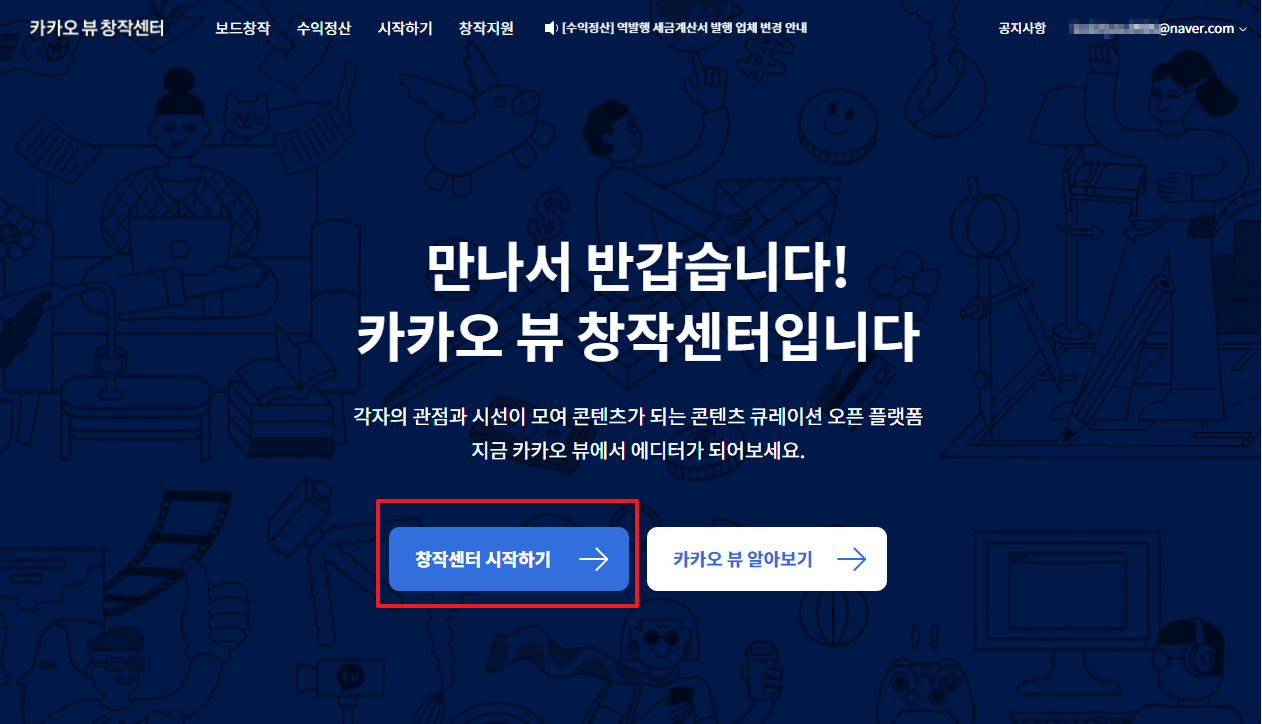
한번더 시작하기 화면이 나타나네요. 다시 '창작센터 시작하기'를 클릭합니다.
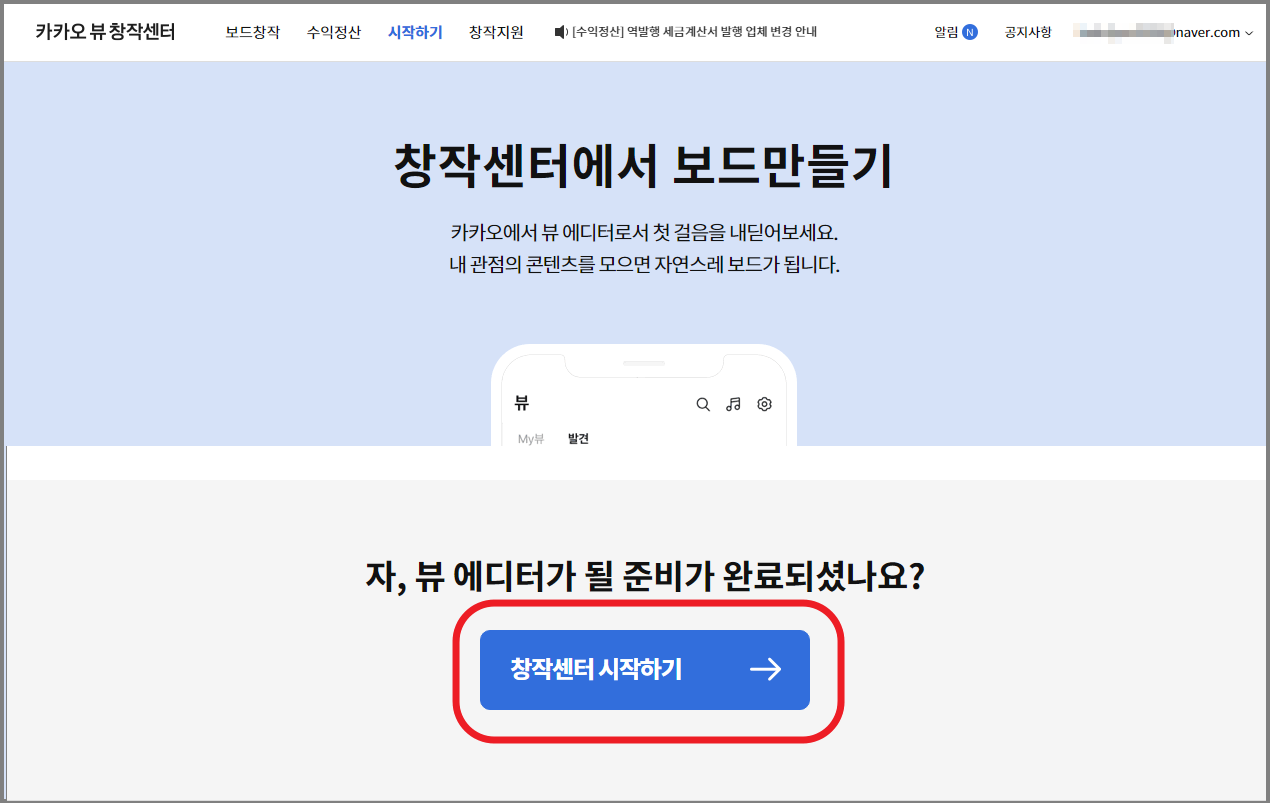
이제 본격적으로 내 채널을 만들어보겠습니다. 저는 이미 채널을 만들어서 아래와 같이 표시됩니다. 채널은 하나의 아이디로 여러개 만들수 있습니다. '채널 만들기'를 클릭합니다.
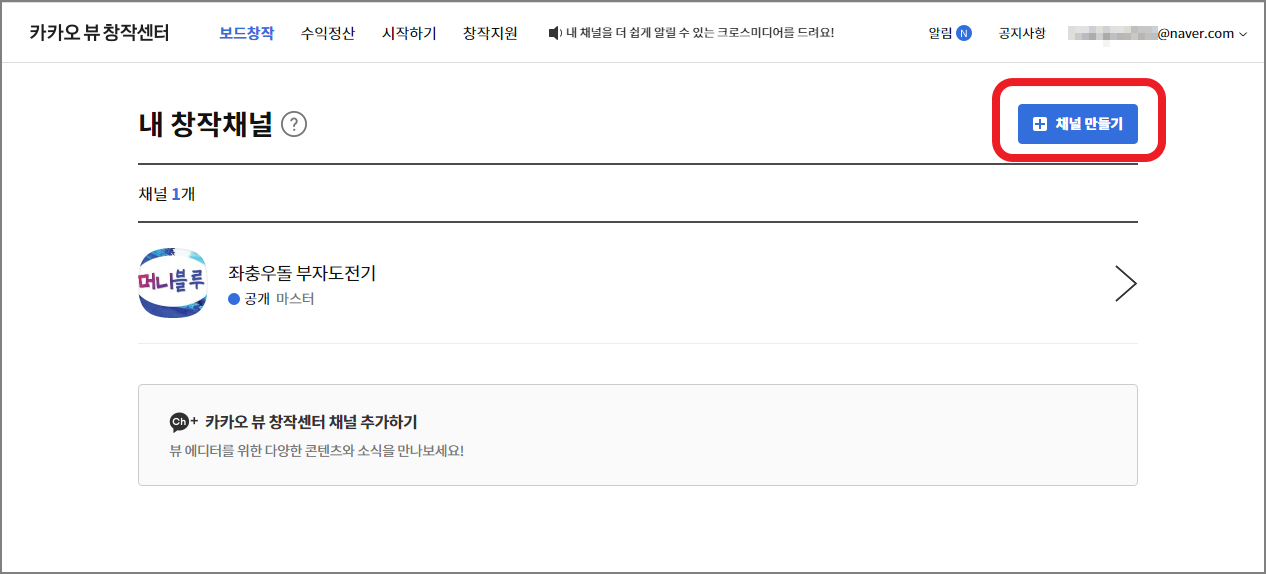
그렇게 나타나는 아래 화면에서 하나씩 기입을 합니다.
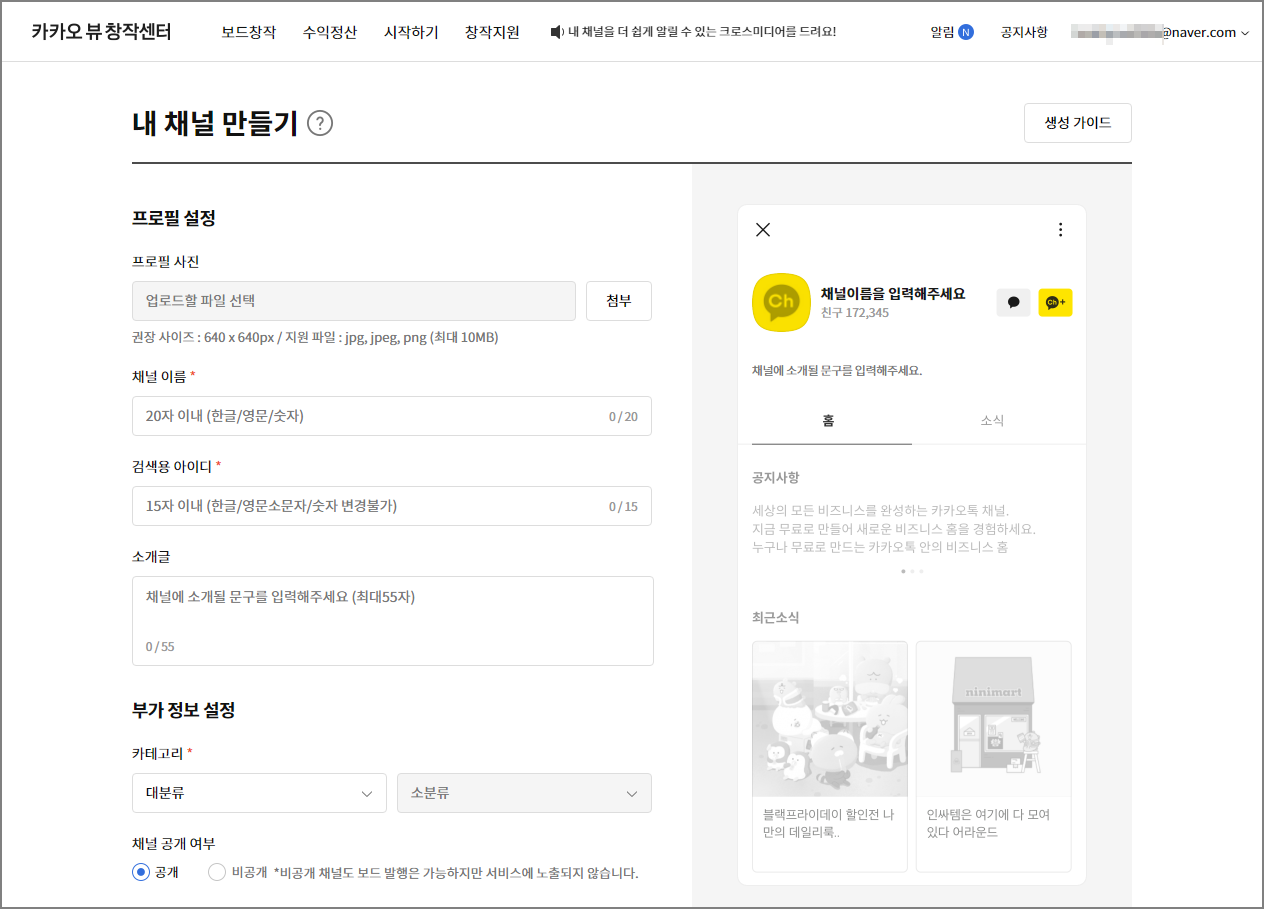
순서대로 진행하면, 프로필 사진은 당장 없어도 됩니다. 채널 이름은 필수겠죠? 가급적이면 티스토리 블로그와 일치하면 기존 구독자분들이 찾기쉽겠지만, 굳이 똑같을 필요는 없을 것 같습니다. 채널 이름은 친구 수 100명 이하일 때, 1회에 한해 이름 변경이 가능합니다.
다음으로 검색용 아이디인데, 이 부분은 제가 대충 만들기는 했지만 좀 헷갈리는 부분입니다. 그리고, 이 아이디는 한번 만들면 변경되지 않으니 신중하게 결정하셔야 되구요. 되도록이면 티스토리 닉네임을 일치시키는게 좋을 것 같습니다. 제 검색용 아이디는 머니블루_재테크로 했는데, 그냥 '머니블루'로 할껄 후회중입니다.
소개글은 티스토리 블로그처럼 적으시면 될것 같구요.
카테고리는 대분류와 소분류가 있는데, 본인의 블로그 성격이 아니라 채널의 성격에 맞춰서 정하시면 됩니다. 채널을 개설해 보니 블로그와 개념이 약간 다른데요.
만약, 제가 블로그에서 카테고리로 주식, 부동산, 코인을 나눠서 다뤘다고면, 한 채널에서 3가지를 다 다루는 방법도 있지만, 채널을 각각 구성해서 주식 채널, 부동산 채널, 코인 채널을 운영해도 됩니다.
관리는 좀 번거롭겠지만, 카카오뷰 채널 자체가 PC에서 검색되는 구조가 아니어서 카카오톡 모바일에서만 사용 가능합니다. 따라서, 검색되서 화면이 나타나는것도 카드 뉴스처럼 모바일에 최적화 되어 있어서, 채널 나누는게 나쁜것만은 아닌것 같습니다. 채널을 합칠 경우 선택할 카테고리의 대분류, 소분류 항목이 모호해 질수도 있거든요.
저는 간단하게 대분류는 '생활', 소분류는 '생활 일반'으로 선택했습니다. 참고로, 제 블로그 주제는 재테크쪽입니다.
카테고리를 정하셨으면, 채널 공개 여부는 '공개'로 하셔야 카카오뷰를 하시는 의미가 있겠죠? 모든 설정이 끝났으면 채널 개설 정보 확인 동의를 해주시고, '네, 입력한 정보로 채널을 개설합니다'를 클릭하시면 됩니다.
만약 채널 정보를 잘못 개설했더라도 해지하고 또 개설하면 되니 너무 공들여서 정하지는 않으셔도 됩니다.
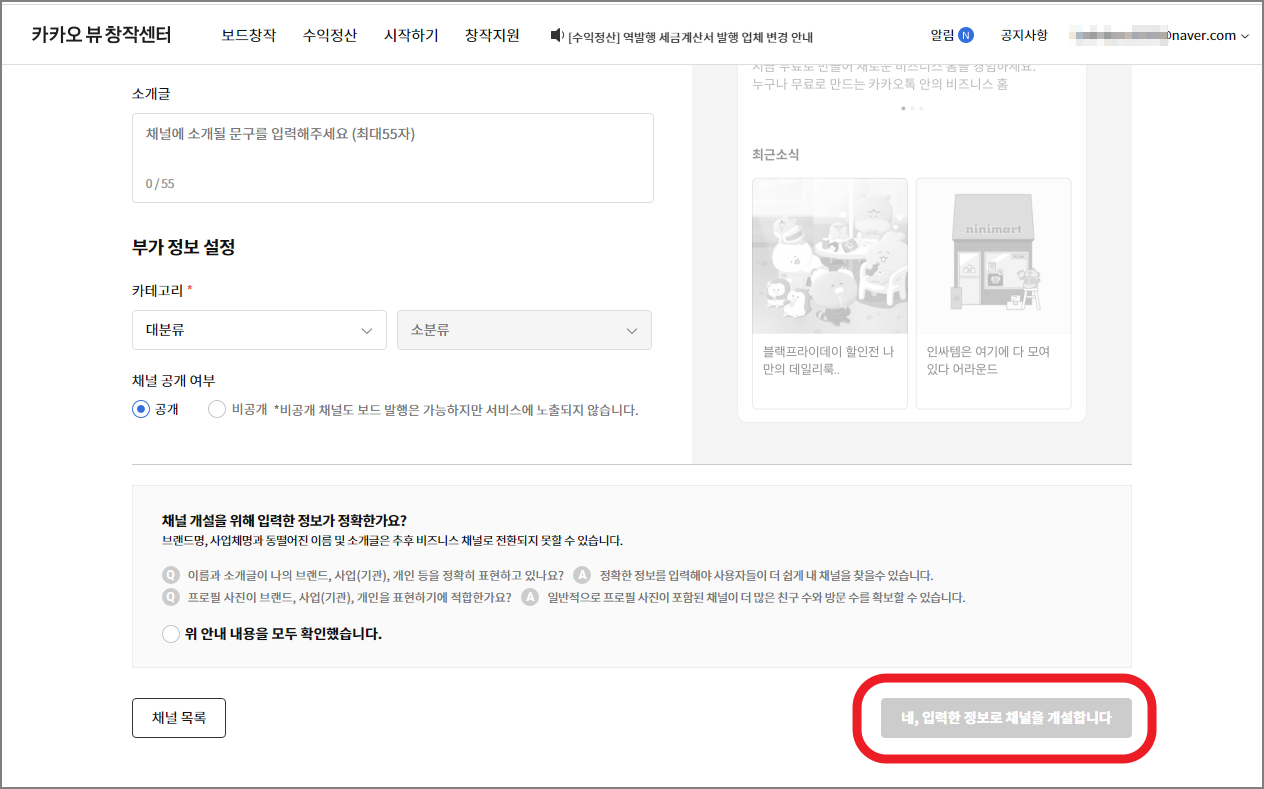
이제 내 채널을 만들었으니 그 채널안에 채울 콘텐츠를 만들어야겠죠? 그런데, 우리는 맨바닥부터 콘텐츠를 만들게 아니라 기존 티스토리 블로그에서 이미 포스팅된 것들을 연동해서 끌어올 예정입니다. 따라서, 화면 왼쪽 아래의 설정 - 창작채널 관리 메뉴를 먼저 클릭합니다.
티스토리 연동을 ON 상태로 설정하시면 준비는 끝났습니다. 만약, 인스타그램이나 유튜브 연동을 원하시면 '아래의 카카오 외 서비스 연동'에서 활성화시키면 됩니다. 단, 네이버 블로그의 경우 따로 연동시키는 메뉴는 없습니다. 그래도, 연동시키는 방법은 있으니 아래에서 설명드리겠습니다.
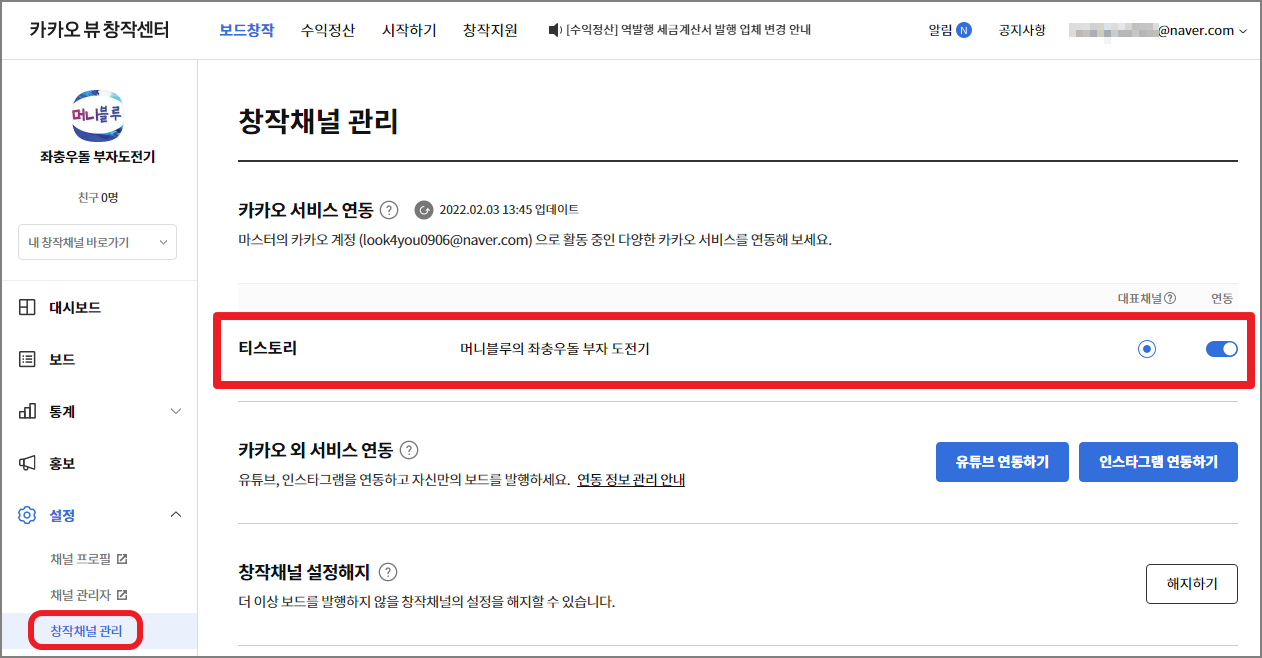
이제 본격적으로 블로그 포스팅을 끌어와서 카카오뷰의 보드를 만들어 보겠습니다. 채널 화면에서 왼쪽 메뉴 '보드'를 선택하시고, 오른쪽의 '새 보드 만들기'를 클릭합니다. 저는 이미 몇개의 보드를 올려둔 상태입니다.
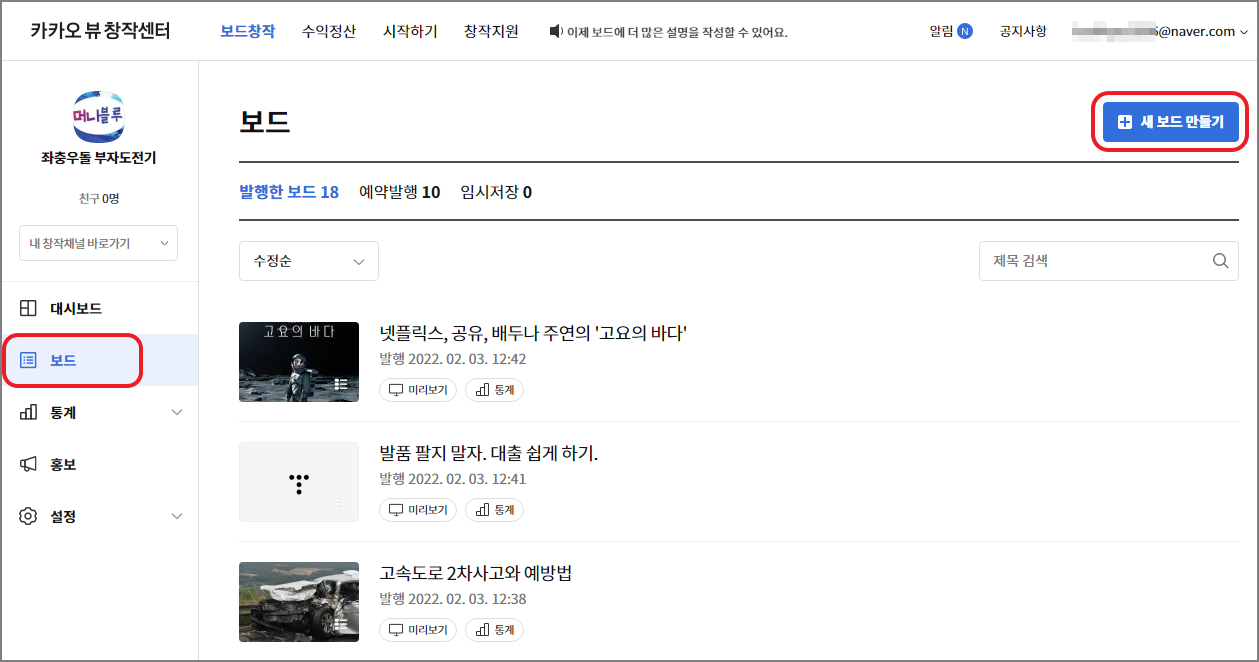
그럼 보드 에디터 화면이 보입니다. 제목을 작성하시고, 보드 설명도 카카오뷰에서 보이는 부분이므로 약간의 정성을 들이셔야 합니다. 그리고 위 단계에서 티스토리 연동을 ON 상태로 했다면, 화면 오른쪽의 '콘텐츠 담기'에서 보드에 본인의 티스토리 블로그 포스팅들이 추가되었을텐데요, 적용할 포스팅을 '담기'하시면 됩니다.
아래 콘텐츠 담기 메뉴 중에서, 연동서비스는 티스토리, 유튜브, 인스타그램을 지원하고, 네이버 블로그나 기타 웹사이트를 끌어오고 싶을 경우에는 중간의 '링크 직접입력'에 블로그 포스팅 주소나 웹사이트 주소를 입력해서 '담기'하면 됩니다. 아무래도 티스토리 연동보다는 번거로울수 밖에 없겠죠.
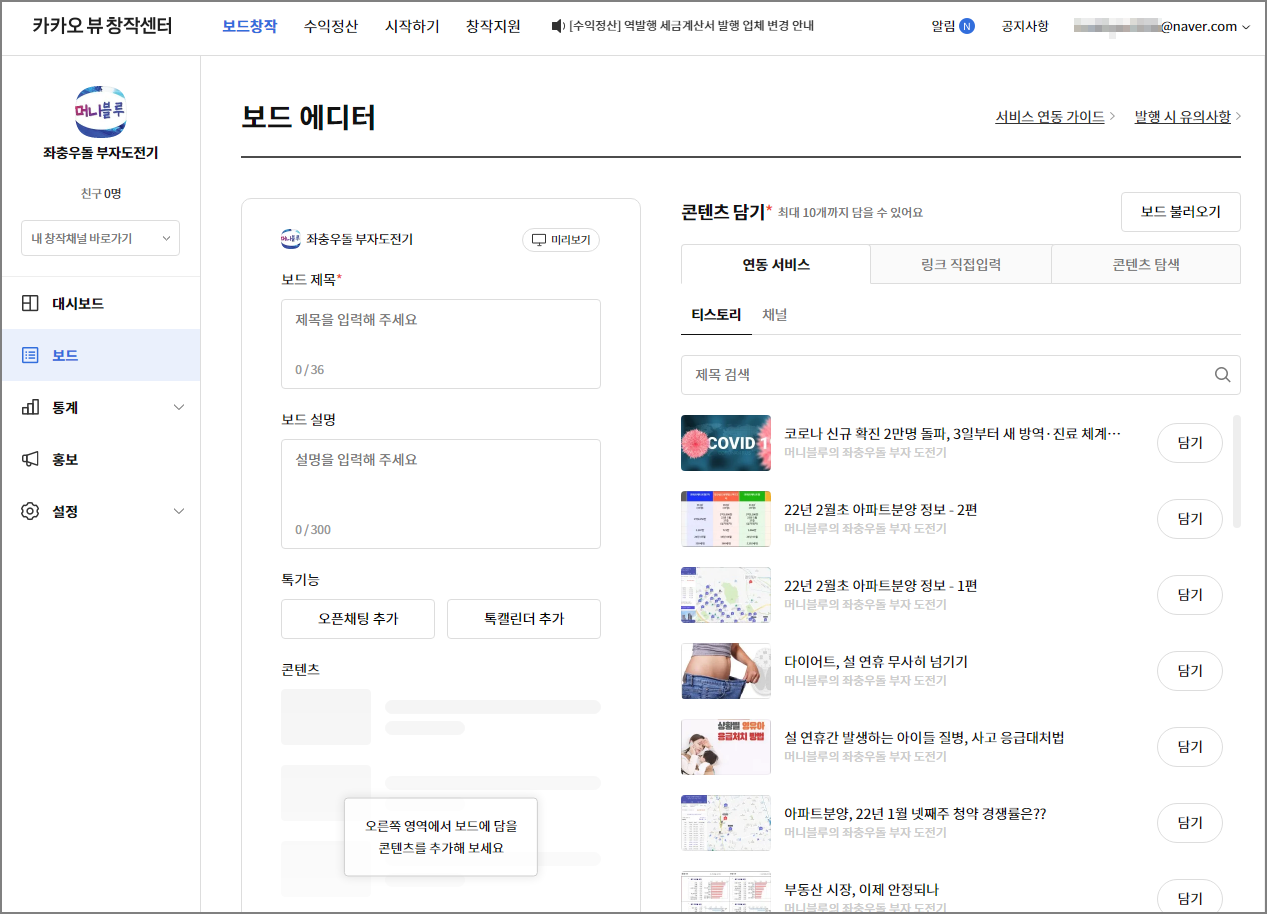
담기가 끝나면, 화면 밑으로 스크롤 해서 '발행하기'를 클릭합니다.
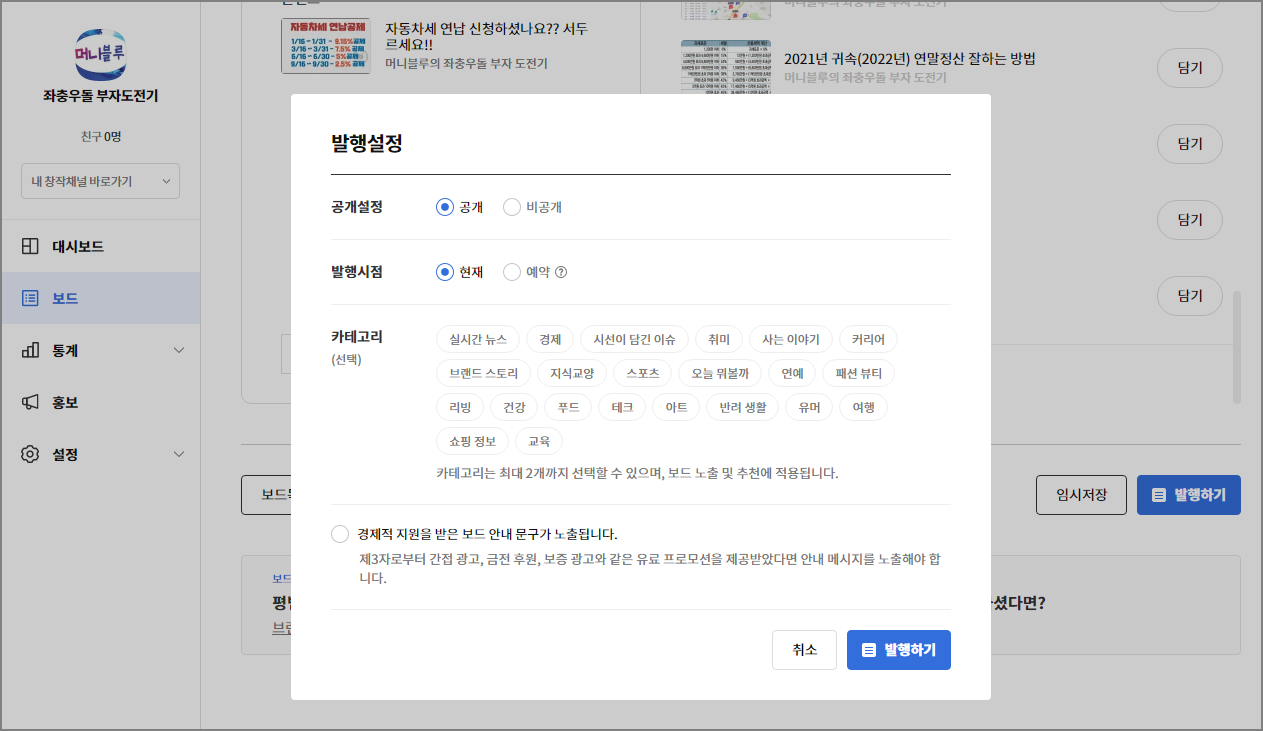
마지막으로 설정할 것이 나오는데, 당연히 '공개'로 하셔야 하고, 발행시점에 관해서는 제가 해본바로는 보드를 하루에 20~30개를 연속해서 올리면 제한 사항으로 더 못올리게 되어 있습니다. 이럴 경우는 다른날로 예약 발행을 이용해야 되더군요.
카테고리는 본인의 보드가 속할 포스팅 내용에 맞춰서 최대 2개까지 선택하시면 됩니다. 아마도 카카오뷰 검색시 영향을 미칠것 같은데, 카테고리가 워낙 제한적이라 제 블로그로는 경제, 취미, 리빙, 건강, 오늘뭐볼까, 연예, 테크까지가 선택의 최선이네요. 본인 포스팅에 맞게 선택하시기 바랍니다.
설정을 위한 마지막으로, 내 채널 화면에서 설정 -> 채널관리자를 선택합니다. 참고로, 채널 프로필, 채널 관리자 화면은 보드가 1개 이상 발행되었을때 진입이 가능합니다.
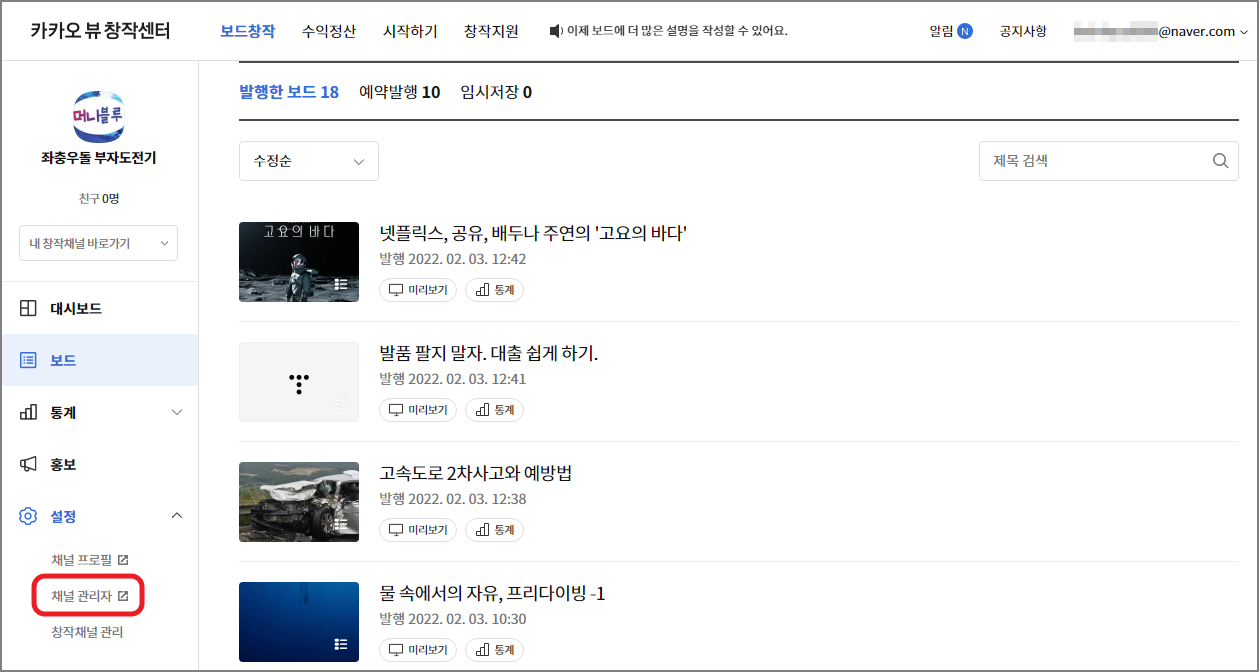
그러면 채널 관리자 화면에서 프로필 - 프로필 설정이 있는데, 여기서 검색 허용을 ON 으로 설정합니다. 만약 설정하지 않으면 카카오뷰에서 검색되지 않습니다. 어차피 채널 개설후 3일 후부터 검색이 된다고 하니 천천히 설정하셔도 상관없습니다. 아직 채널 관리자에서 할일이 하나 남았습니다. 나가지 마시구요.
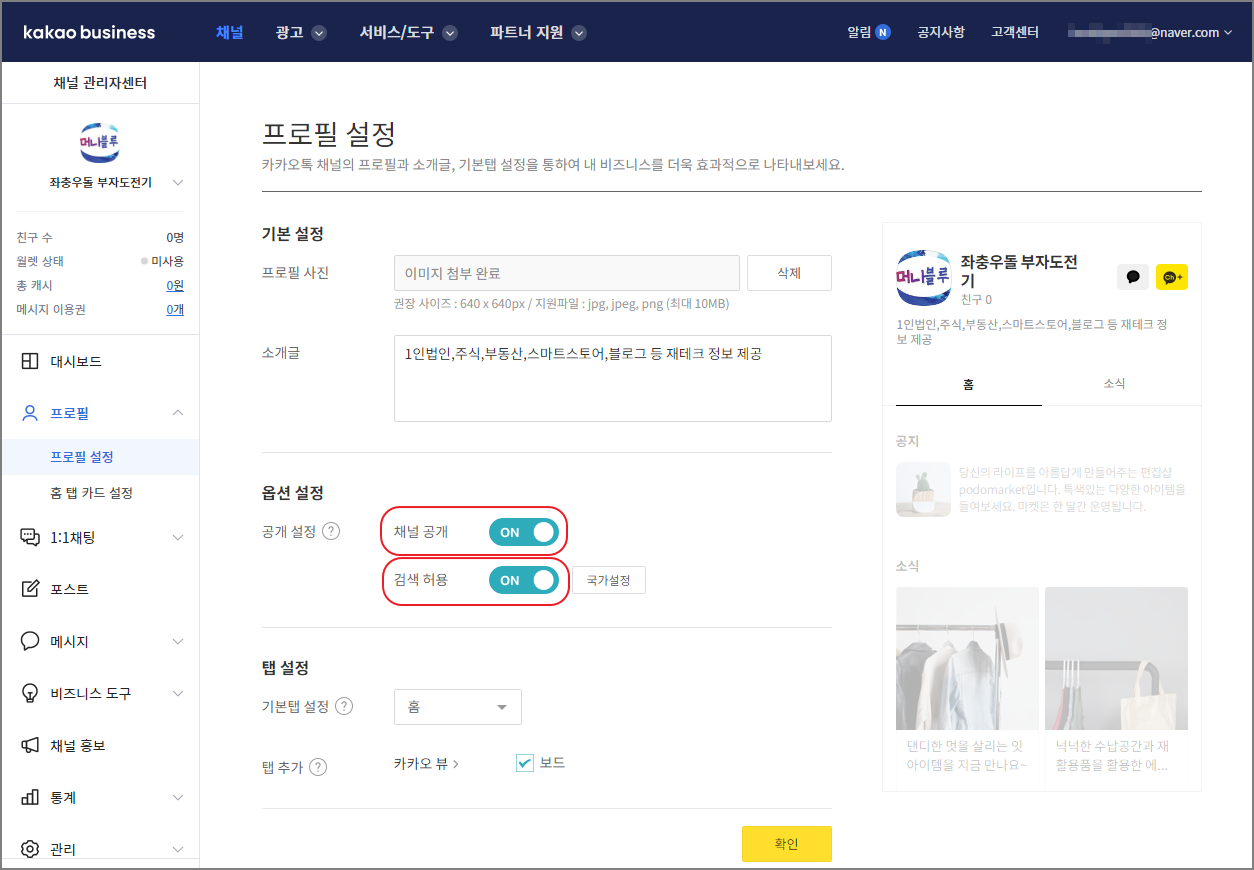
이제 카카오뷰를 홍보해야겠죠? 홍보를 하기 위해서는 자신의 채널의 URL을 알아야 합니다. 채널 관리자센터 화면에서 왼쪽의 '채널 홍보'를 클릭하면, 아래 화면과 같이 채널 URL이 표시됩니다. 이게 본인의 카카오뷰 채널 주소입니다. 이것을 복사해서 알려주시면서 친구 추가를 요청하시면 됩니다.
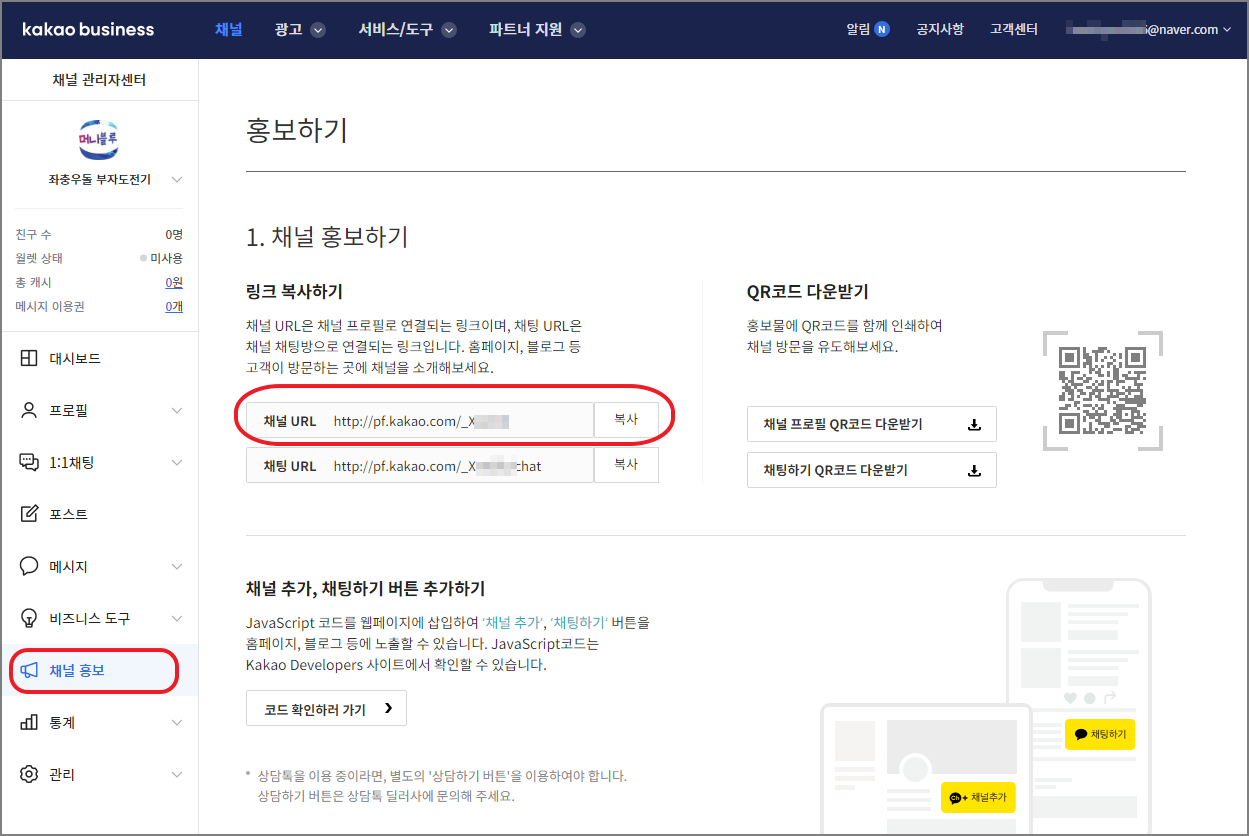
검색은 3일뒤부터 되지만, 친구 추가는 개설 직후부터 가능합니다. 3일전까지 부지런히 홍보하시면서 보드 10개 이상 만들고, 친구 100명 만드시면, 수익정산 신청할 수 있고요.
카카오뷰는 카카오톡 모바일 버전에서 볼 수 있는데요. 카카오톡 화면에서 하단의 가운데에 위치한 눈 모양을 클릭하시면 됩니다. 여기서 저를 찾으시려면 위의 검색창에서 '머니블루_재테크'를 찾아주세요.

제가 카카오뷰를 망설인 가장 큰 이유는 제 카톡을 통해서 기존 지인들에게 제 활동이 알려지기 싫어서였는데, 다행히 생각만큼 그렇게 제 정체(?)가 외부로 나타나지는 않는군요.
여러분도 한번 질러 보시기 바랍니다. 그리고, 카카오뷰의 운영 구조가 생각보다 티스토리에 비해서 외부 노출이 많이 되는 것 같습니다.
읽어주셔서 감사합니다. 도움이 되셨다면, 댓글, 구독, 공감 부탁드립니다. 이번에는 덧붙여서 카카오뷰 친구추가도요. 그런데, 카카오톡 모바일로만 되는거 아시죠?? 위에 카톡에서 카카오뷰 들어가는 법과 제 아이디 '머니블루_재테크'검색하시면 됩니다.
http://pf.kakao.com/_XxeCib <= 카카오뷰 채널 주소입니다.
좌충우돌 부자도전기
1인법인,주식,부동산,스마트스토어,블로그 등 재테크 정보 제공
pf.kakao.com
'투자 프로젝트 > 블로그운영 프로젝트' 카테고리의 다른 글
| 티스토리 블로그, 구글 검색노출 잘 되게 하는 방법!! (37) | 2022.02.23 |
|---|---|
| 카카오애드핏 광고 7일 사용기와 수익~ (18) | 2022.02.17 |
| 카카오뷰 채널 친구수 100명 돌파~ (21) | 2022.02.09 |
| 제 현재 방문자 상황입니다. 우울하네요.. (28) | 2022.01.29 |
| 티스토리 유입률 급감. 그리고 구독에 대한 단상.. (29) | 2022.01.26 |





댓글